5 بهترین راه حل برای کار نکردن پوسترهای تماس در آیفون
در این مقاله تخصصی از مجله 98zoom میخواهیم از 5 بهترین راه حل برای کار نکردن پوسترهای تماس در آیفون با شما صحبت کنیم ، پس با یک مقاله مفید و آموزشی دیگر از تیم نود و هشت زوم همراه ما باشید :
با انتشار iOS 17، اپل قابلیت Contact Posters را برای کاربران آیفون معرفی کرد. می توانید یک تصویر تمام صفحه از مخاطب خود تنظیم کنید و الگوی مورد علاقه خود را انتخاب کنید. پس از انتخاب، پوستر تماس هر زمان که از آن مخاطبین تماس دریافت می کنید ظاهر می شود.
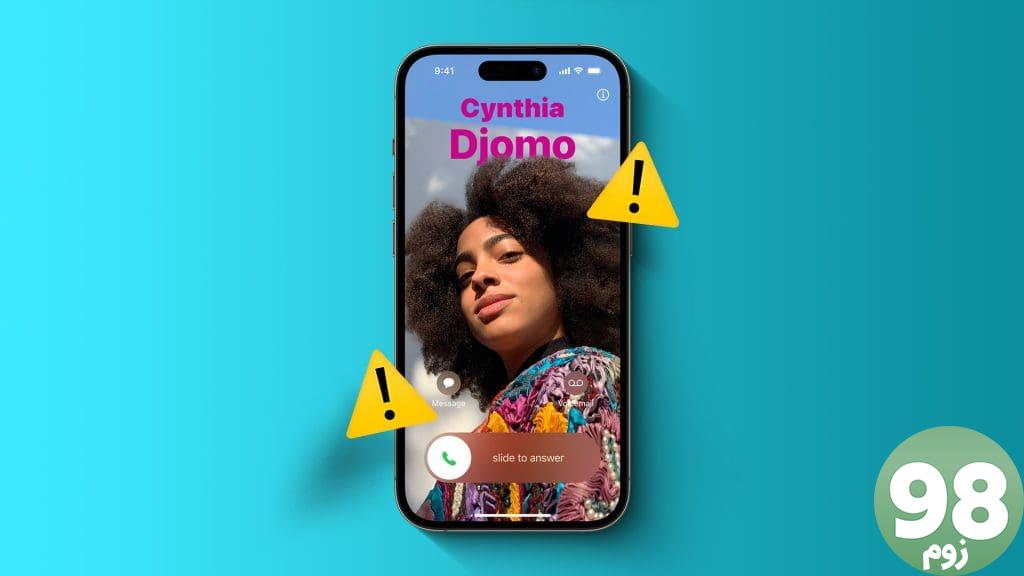
اما برخی از کاربران از کار نکردن پوسترهای تماس در آیفون خود شکایت دارند. اگر شما نیز با همین مشکل مواجه هستید، در اینجا چند راه حل کارآمد وجود دارد که به شما کمک می کند پوسترهای تماس را در آیفون کار نکنید.
1. نام و اشتراک گذاری عکس را فعال کنید
اولین راه حلی که ما توصیه می کنیم این است که بررسی کنید که آیا Name and Photo Sharing برای کارت تماس شما فعال است یا خیر. این زمانی است که پوستر تماس شما در هنگام تماس برای دیگران قابل مشاهده نیست یا نمی توانید پوستر تماس شخصی را ببینید. در اینجا نحوه بررسی و فعال کردن همان است.
مرحله ۱: اپلیکیشن Contacts را در آیفون خود باز کنید.
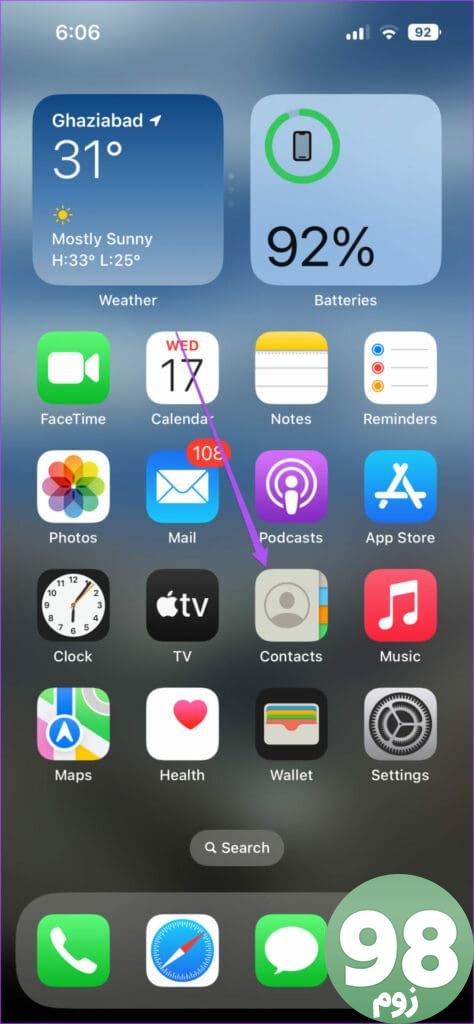
مرحله 2: روی کارت تماس خود در بالا ضربه بزنید.
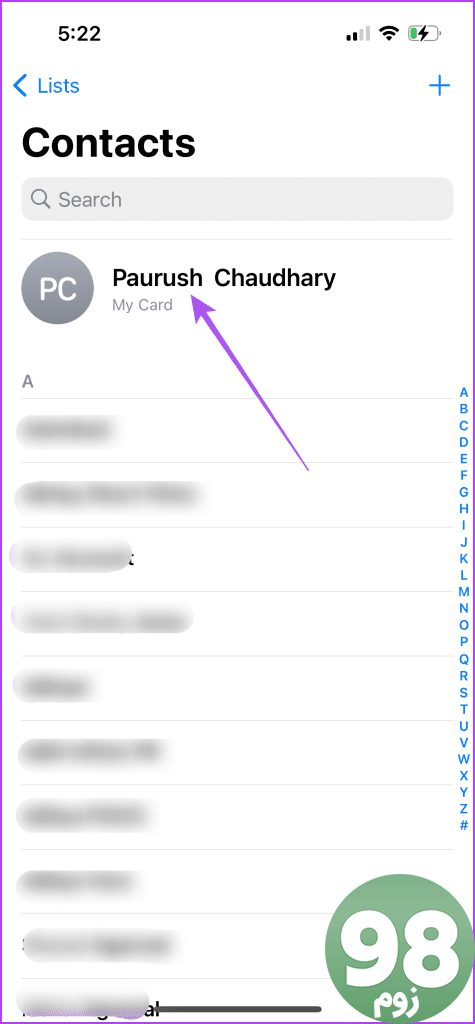
مرحله 3: روی Contact Photo and Poster ضربه بزنید.
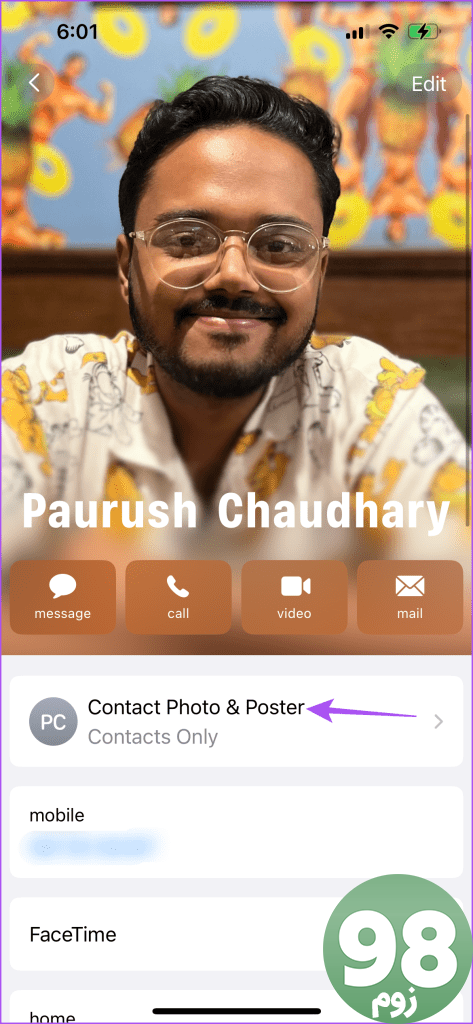
مرحله 4: برای فعال کردن این ویژگی، روی کلید کنار Name & Photo Sharing ضربه بزنید.
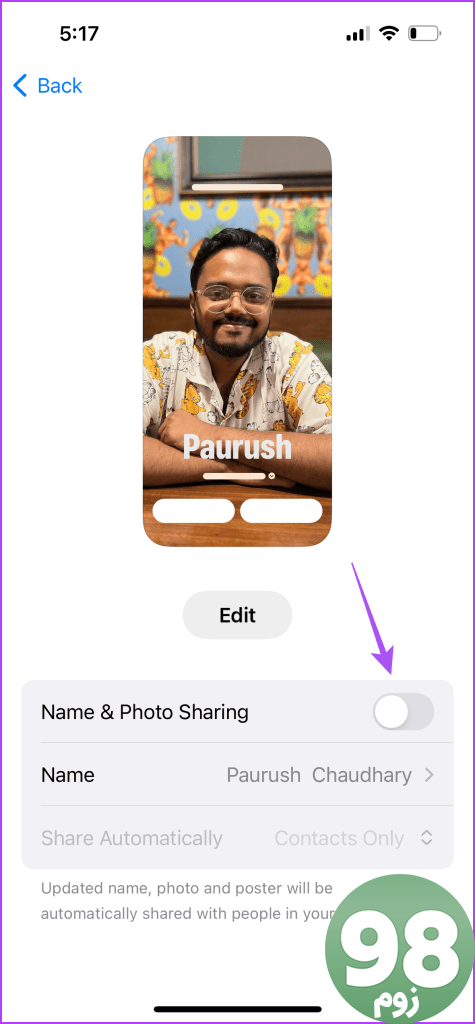
مرحله 5: مطمئن شوید که گزینه Share Automatically روی Contacts Only انتخاب شده است.
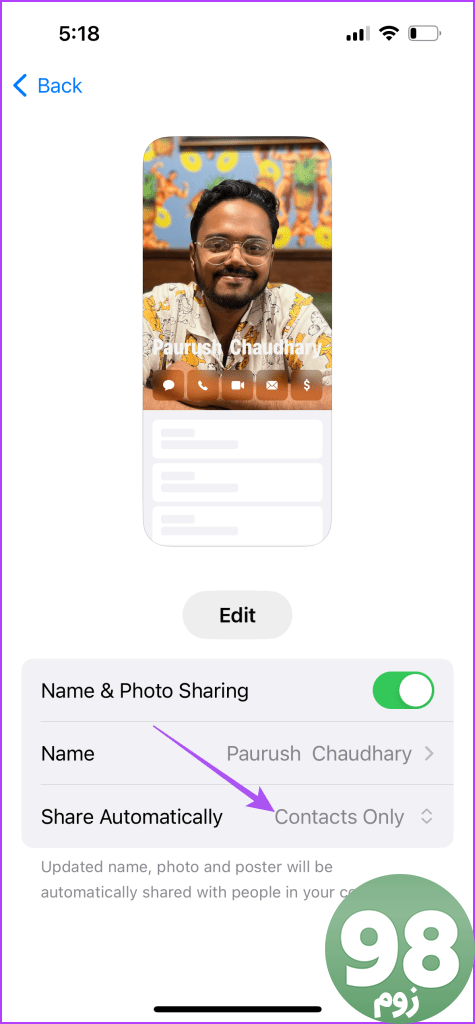
مرحله 6: به عقب برگردید و بررسی کنید که آیا مشکل حل شده است.
2. دوباره پوستر تماس را حذف و اضافه کنید
اگر عکس و پوستر مخاطب همچنان در آیفون شما غیرفعال هستند، می توانید پوستر تماس را دوباره حذف کرده و اضافه کنید. در اینجا چگونه است.
مرحله ۱: اپلیکیشن Contacts را در آیفون خود باز کنید.
مرحله 2: نام مخاطبی را انتخاب کنید که پوستر تماس آن قابل مشاهده نیست.
مرحله 3: روی Contact Photo and Poster در زیر نام مخاطب ضربه بزنید.
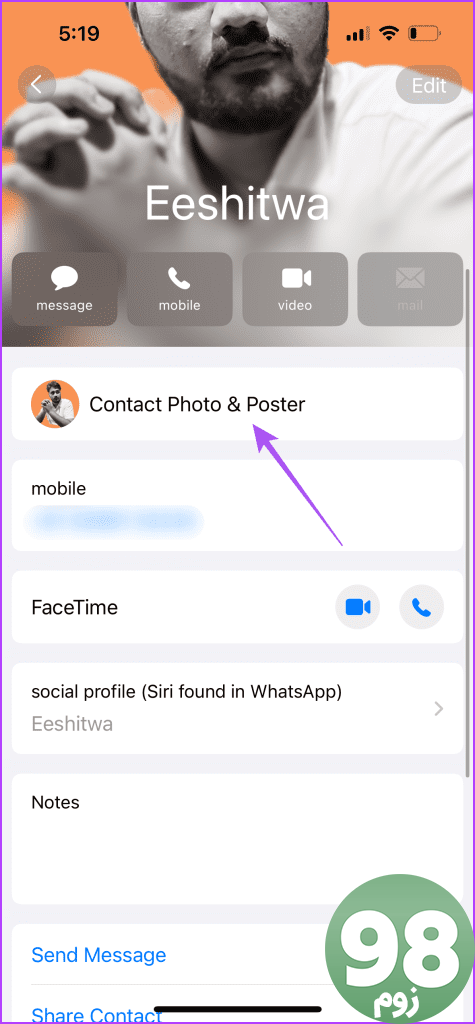
مرحله 4: طرح انتخاب شده پوستر تماس را به سمت بالا بکشید و روی نماد حذف ضربه بزنید تا حذف شود.
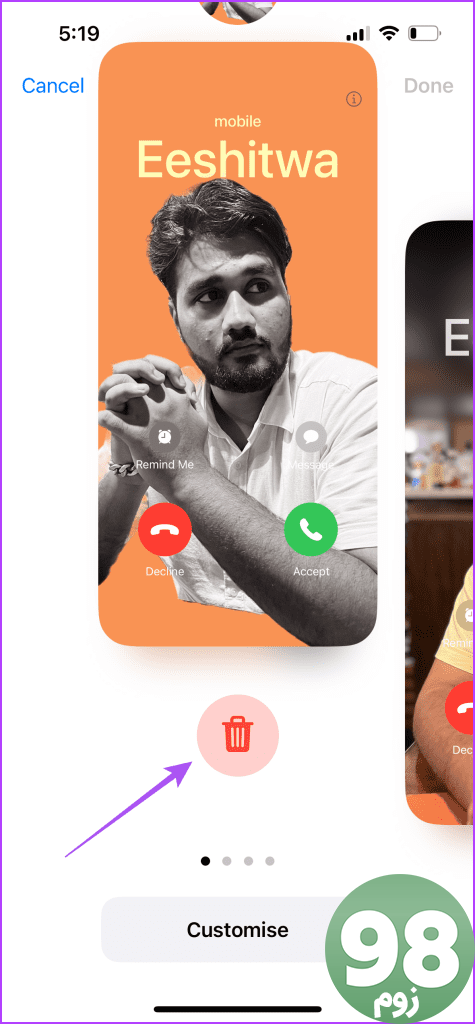
مرحله 5: برای تایید دوباره روی Delete در پایین ضربه بزنید.
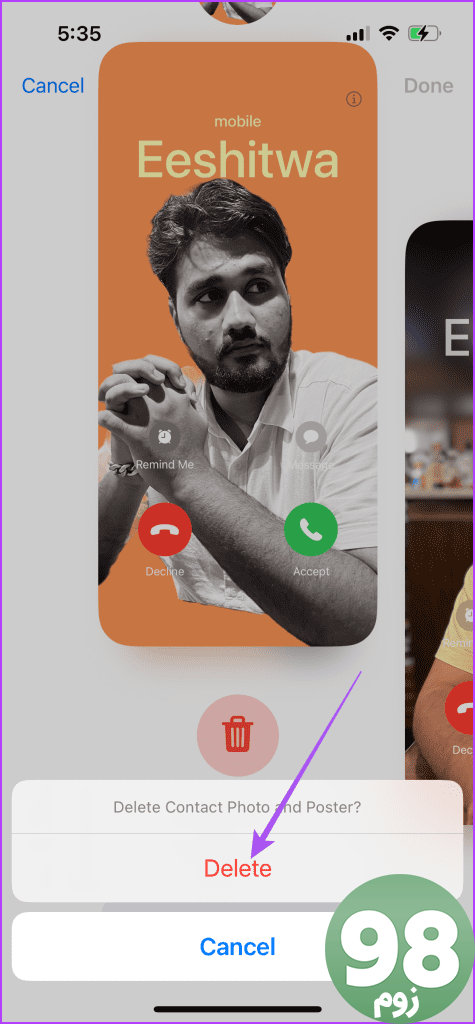
مرحله 6: روی نماد Plus در گوشه پایین سمت راست ضربه بزنید تا دوباره پوستر تماس را اضافه کنید.
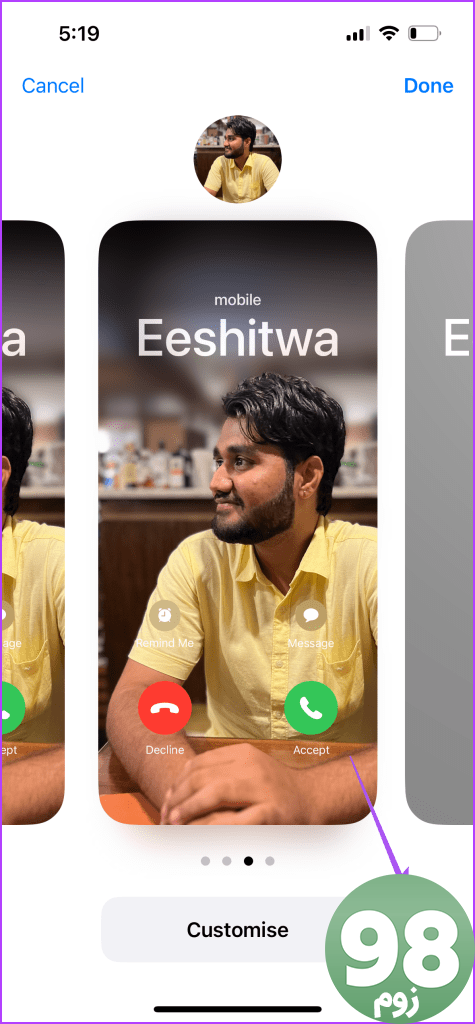
مرحله 7: هنگامی که اضافه شد، برای تأیید، روی Done در گوشه بالا سمت راست ضربه بزنید.
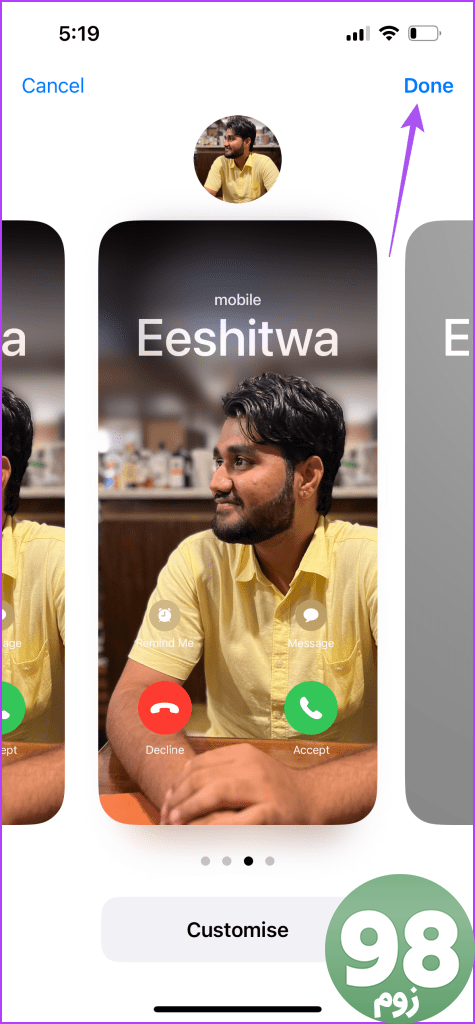
بررسی کنید که آیا مشکل حل شده است.
3. بررسی کنید که آیا iMessage فعال است یا خیر
راه حل دیگری که توسط چند کاربر پیشنهاد شده است، بررسی فعال بودن iMessage در آیفون شما است. این راه حلی است که به نظر می رسد برای برخی از آن دسته از کاربرانی که با همین مشکل روبرو هستند کارساز بوده است. در اینجا نحوه بررسی همان است.
مرحله 1: برنامه تنظیمات را در آیفون خود باز کنید.
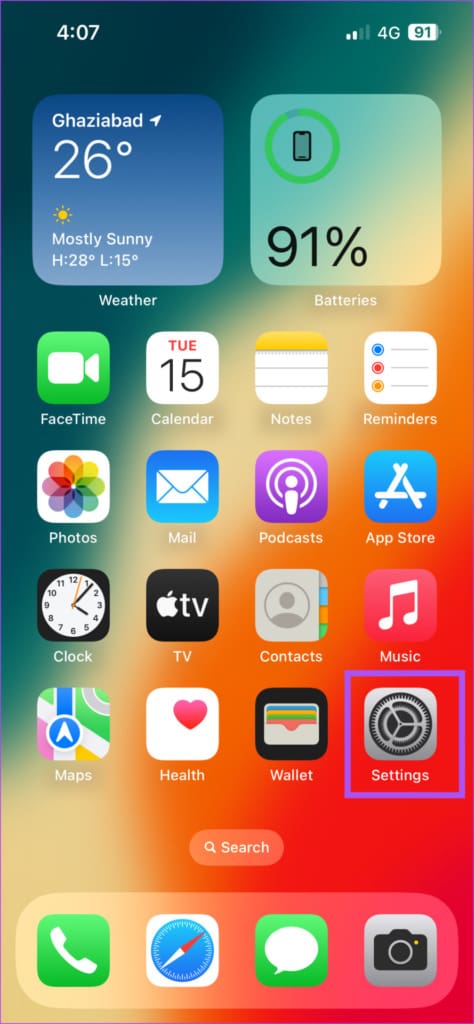
مرحله 2: به پایین اسکرول کنید و روی Messages ضربه بزنید.
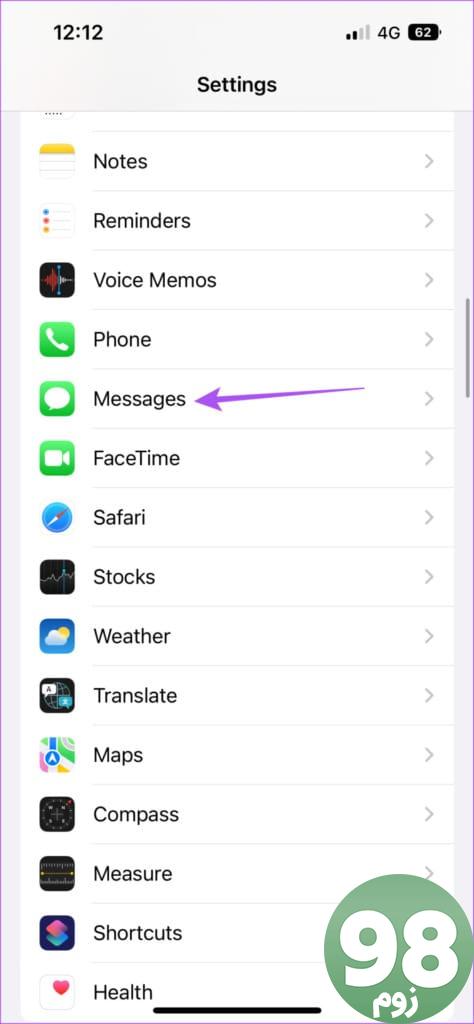
مرحله 3: به پایین بروید و بررسی کنید که آیا iMessage در آیفون شما فعال شده است یا خیر.
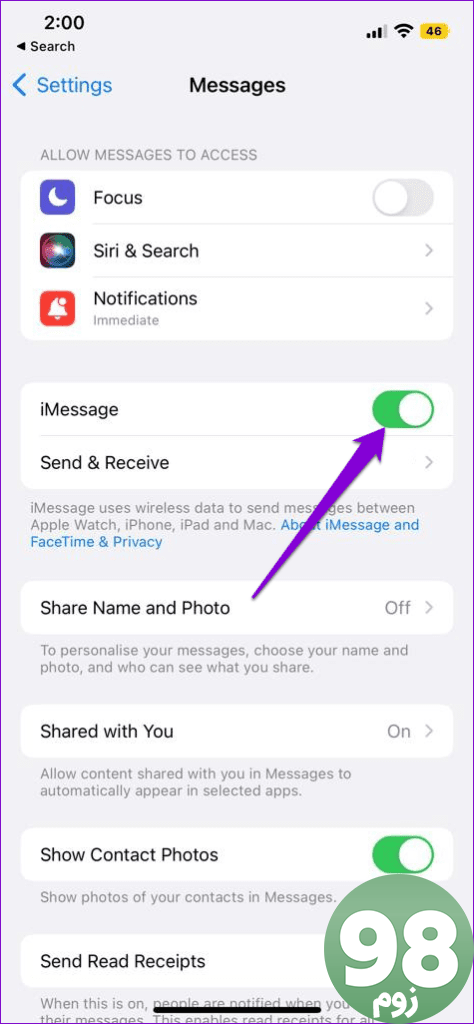
اگر نه، روی دکمه کنار iMessage ضربه بزنید تا فعال شود.
مرحله 4: برنامه تنظیمات را ببندید و بررسی کنید که آیا مشکل حل شده است.
همچنین میتوانید پست ما را در مورد بهترین روشهای مخفی کردن پیامهایتان در آیفون بخوانید.
4. iOS را به روز کنید
اگر همچنان با این مشکل مواجه هستید، ممکن است به دلیل وجود اشکال در نسخه فعلی iOS در مدل آیفون شما باشد. بنابراین توصیه میکنیم نرمافزار را بهروزرسانی کنید، مخصوصاً اگر از نسخه بتای عمومی iOS 17 استفاده میکنید.
مرحله 1: برنامه تنظیمات را در آیفون خود باز کنید.
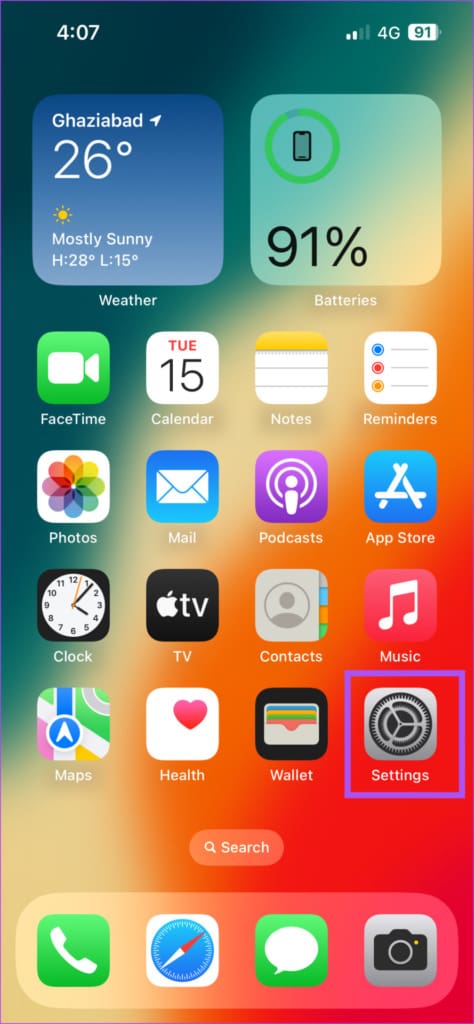
مرحله 2: به پایین اسکرول کنید و روی General ضربه بزنید.
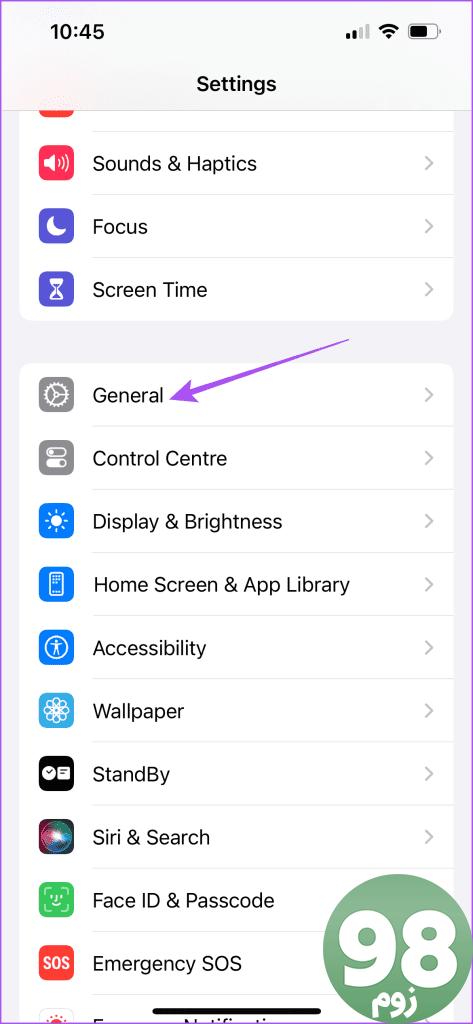
مرحله 3: روی Software Update ضربه بزنید.
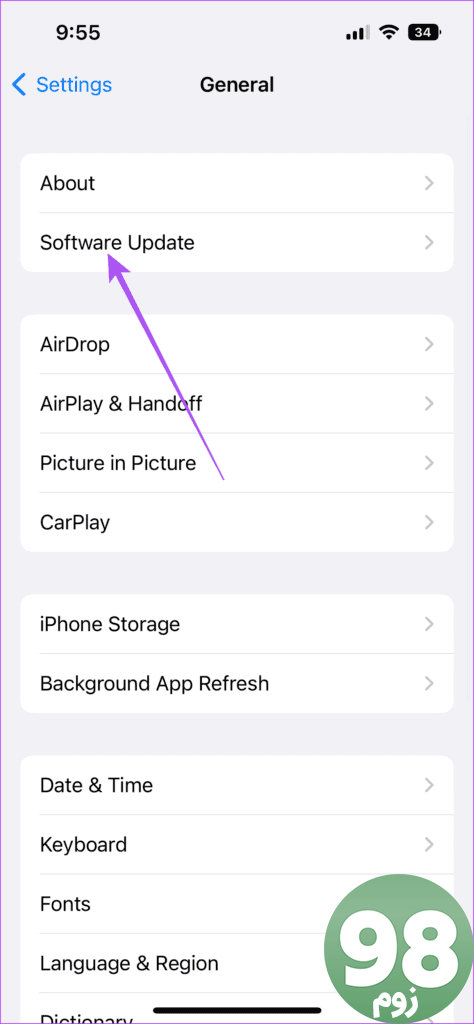
مرحله 4: اگر به روز رسانی در دسترس است، آن را دانلود و نصب کنید.
مرحله 5: پس از اتمام، بررسی کنید که آیا مشکل حل شده است.
5. همه تنظیمات را بازنشانی کنید
این یک راه حل پیشرفته است و فقط در صورتی باید از آن استفاده کنید که هیچ یک از راه حل ها تاکنون برای شما کارساز نبوده است. هنگامی که تمام تنظیمات آیفون خود را بازنشانی کردید، باید دوباره وارد حساب کاربری اپل خود شوید.
مرحله 1: برنامه تنظیمات را در آیفون خود باز کنید.
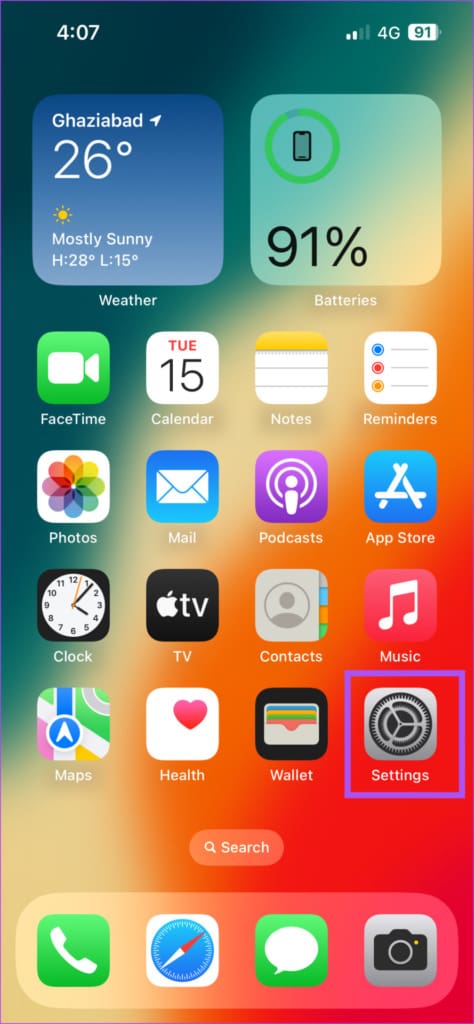
مرحله 2: به پایین اسکرول کنید و روی General ضربه بزنید.
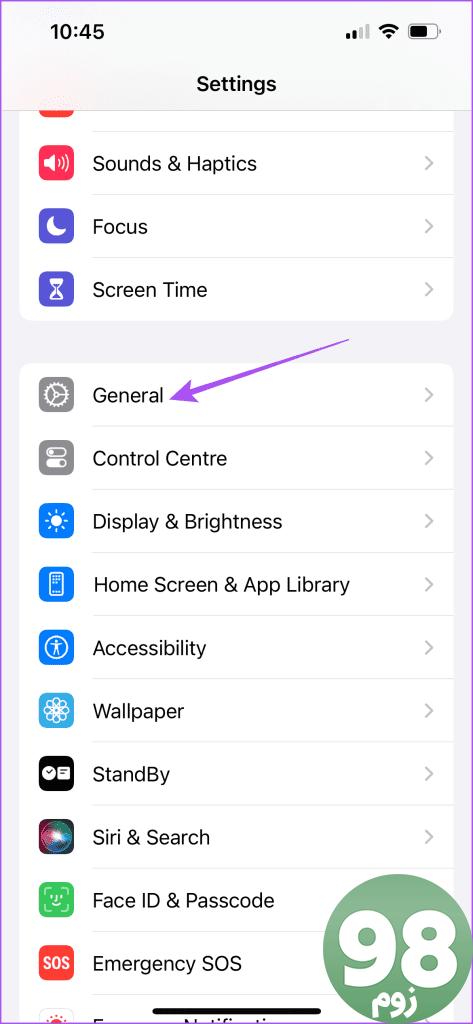
مرحله 3: به پایین بروید و گزینه Transfer یا Reset iPhone را انتخاب کنید.

مرحله 4: روی Reset در پایین ضربه بزنید.
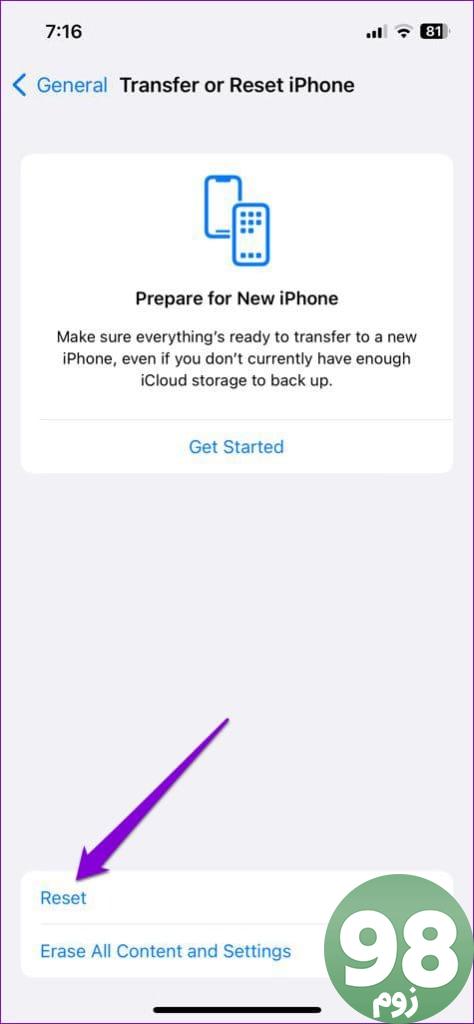
مرحله 5: Reset All Settings را انتخاب کنید.

مرحله 6: رمز عبور آیفون خود را برای احراز هویت وارد کنید.
مرحله 7: برای تایید دوباره روی Reset All Settings در پایین ضربه بزنید.

مرحله 8: پس از اتمام، بررسی کنید که آیا مشکل حل شده است.
از پوسترهای تماس در آیفون استفاده کنید
این راه حل ها به رفع عدم کارکرد پوسترهای تماس در آیفون شما کمک می کند. iOS 17 چند ویژگی دیگر را برای بهبود تجربه کاربری معرفی کرده است. اما ما لیستی از بهترین ویژگی های مخفی iOS 17 را نیز آماده کرده ایم که ممکن است از آنها بی اطلاع باشید. پست ما را بررسی کنید
امیدواریم از این مقاله 5 بهترین راه حل برای کار نکردن پوسترهای تماس در آیفون مجله نود و هشت زوم نیز استفاده لازم را کرده باشید و در صورت تمایل آنرا با دوستان خود به اشتراک بگذارید و با امتیاز از قسمت پایین و درج نظرات باعث دلگرمی مجموعه مجله 98zoom باشید
لینک کوتاه مقاله : https://5ia.ir/hOcjZN
کوتاه کننده لینک
کد QR :

 t_98zoom@ به کانال تلگرام 98 زوم بپیوندید
t_98zoom@ به کانال تلگرام 98 زوم بپیوندید
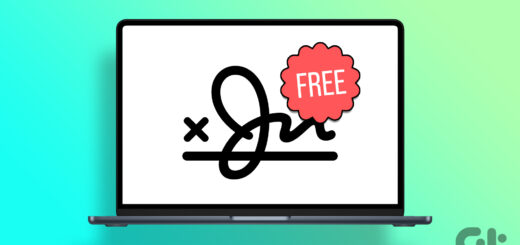






آخرین دیدگاهها